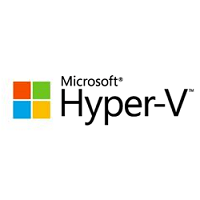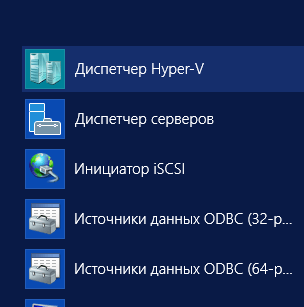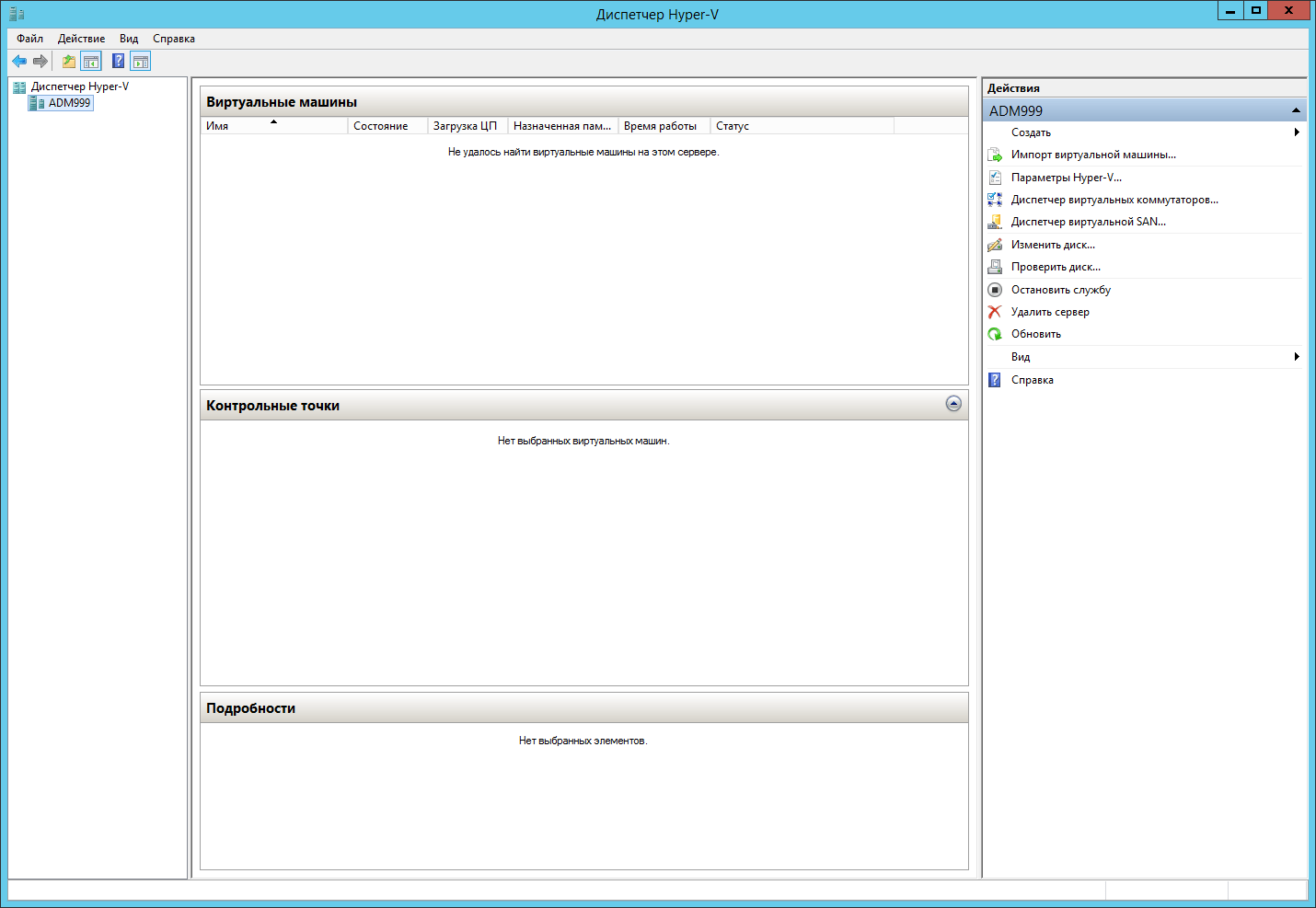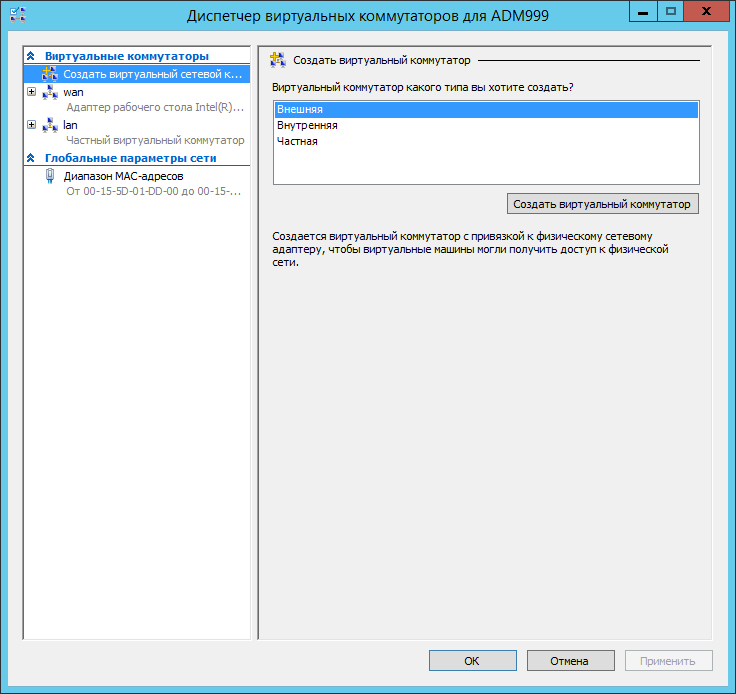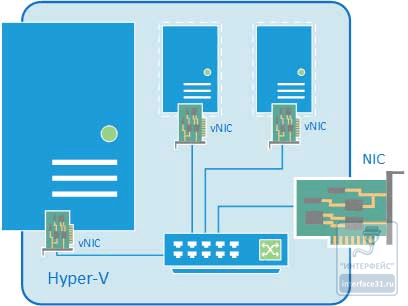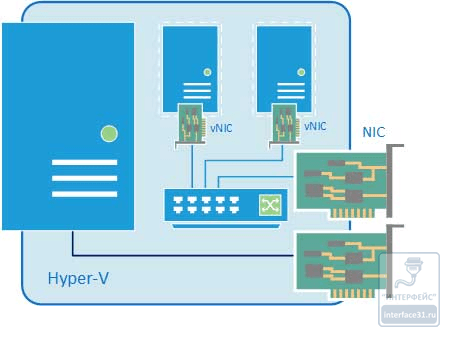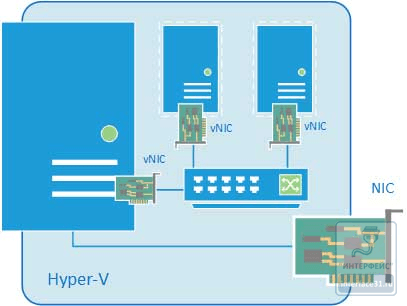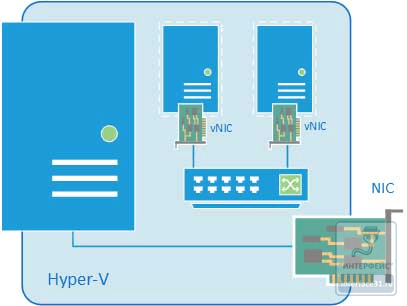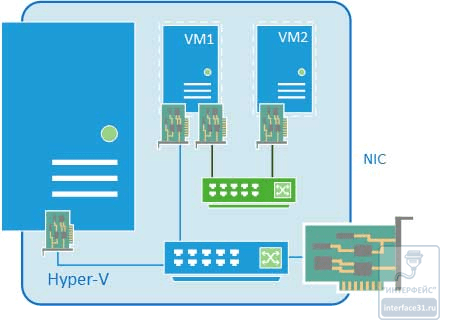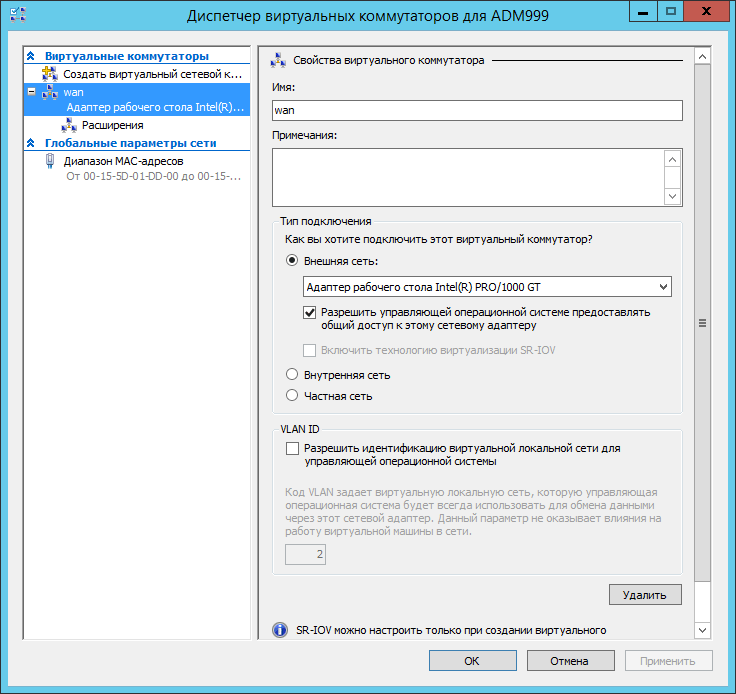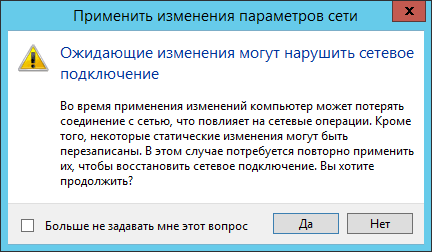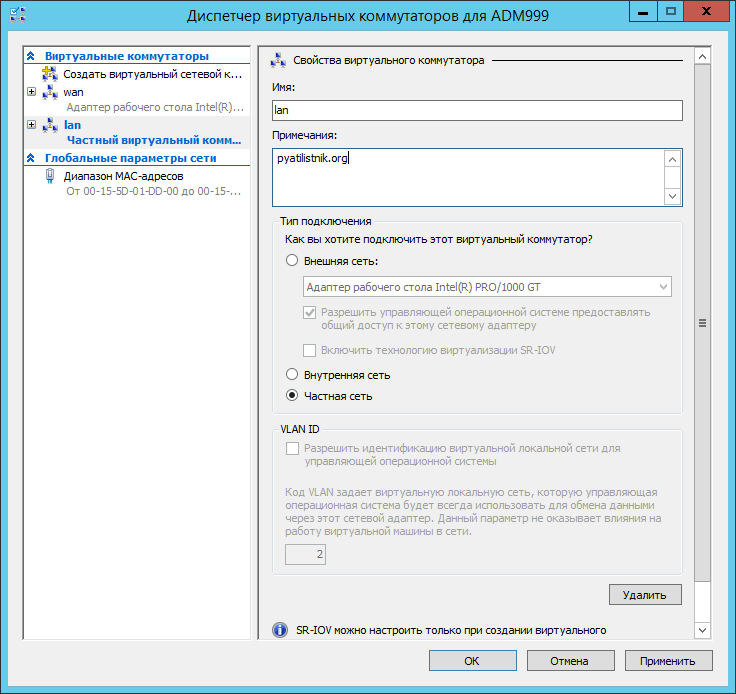- Windows server hyper v виртуальный адаптер
- Внешняя сеть
- Внутренняя сеть
- Частная сеть
- Создание внешней сети.
- Создание частной сети.
- Записки IT специалиста
- Настраиваем сеть в Hyper-V.
- Внешняя сеть
- Внутренняя сеть
- Внутренняя сеть c NAT
- Частная сеть
- Hyper-V в Windows Server Hyper-V on Windows Server
- Ресурсы Hyper-V для ИТ-специалистов Hyper-V resources for IT Pros
- Связанные технологии Related technologies
Windows server hyper v виртуальный адаптер
Добрый день уважаемые читатели блога pyatilistnik.org, сегодня хочу рассказать как настроить виртуальный коммутатор в Hyper-v 3.0 в Windows Server 2012R2. Данная статья является продолжением статьи как установить Hyper-V в Windows Server 2012R2. В данной статье мы поговорим как создать виртуальный коммутатор, какие бывают типы сетей и их отличия. И так преступим.
Открываем оснастку Диспетчер Hyper-V. Открыть его можно в Пуске.
После открытия оснастки Диспетчер Hyper-V, переходим в правую колонку и щелкаем на пункт Диспетчер виртуальных коммутаторов.
Как создать виртуальную машину в Hyper-v 3.0 в Windows Server 2012R2-02
Далее перед вами встает выбор из трех возможных вариантов, это внешняя, внутренняя и частная.
Как настроить виртуальный коммутатор в Hyper-v 3.0 в Windows Server 2012R2-02
Давайте разберем, чем отличаются эти виртуальные сети.
Внешняя сеть
Самый распространенный тип сети, который позволяет виртуальным машинам взаимодействовать с внешними сетями и хостом. При ее создании необходимо выбрать один из физических сетевых адаптеров, через который данная виртуальная сеть будет соединяться с внешними сетями.
Как настроить виртуальный коммутатор в Hyper-v 3.0 в Windows Server 2012R2-06
При создании внешней сети, Hyper-V создает виртуальный коммутатор, к которому через виртуальные сетевые адаптеры (vNIC) подключаются как виртуальные машины, так и хост. Физический адаптер отключается от хоста и по сути становится физическим портом виртуального коммутатора, через который он подключается к внешней сети.
В случае с внешней сетью следует четко понимать, что хост, точно также как и виртуальные машины, подключается к виртуальному коммутатору через виртуальный сетевой адаптер. Физический сетевой адаптер, после создания внешней сети становится портом виртуального коммутатора, через который он подключается к внешней сети. Поэтому все сетевые настройки хоста следует производить только на виртуальном сетевом адаптере.
Также имеется возможность создания внешних сетей, изолированных от хоста, в этом случае виртуальный сетевой адаптер не создается, а физический интерфейс отключается от хоста, обслуживая только виртуальный коммутатор. Для этого при создании внешней сети необходимо снять галочку Разрешить управляющей операционной системе предоставлять общий доступ к этому сетевому адаптеру.
Как настроить виртуальный коммутатор в Hyper-v 3.0 в Windows Server 2012R2-07
Данная конфигурация позволяет успешно виртуализировать пограничные сетевые устройства, надежно отвязав их от внутренней сети и хоста. Например, мы можем создать две внешних сети, одна из которых будет подключена к локальной сети, вторая к интернет и осуществлять выход во внешнюю сеть через роутер на виртуальной машине, при этом и хост, и локальная сеть будут надежно изолированы от интернет, несмотря на то, что кабель внешней сети физически будет подключен к сетевому адаптеру хоста.
Внутренняя сеть
Как следует из ее названия, внутренняя сеть предназначена для подключения виртуальных машин и хоста и не предусматривает соединения с внешними сетями. При ее создании также создается виртуальный сетевой адаптер для хоста, который оказывается подключен к виртуальному коммутатору внутренней сети и должен быть сконфигурирован в соответствии с настройками виртуальной сети.
Как настроить виртуальный коммутатор в Hyper-v 3.0 в Windows Server 2012R2-08
К внешней сети хост остается подключен через физический адаптер, настройки которого не затрагиваются. Данная конфигурация чаще всего используется для учебных и исследовательских целей, позволяя создавать и моделировать различной сложности сетевые конфигурации не затрагивая рабочие сети предприятия.
Частная сеть
Частная сеть отличается от внутренней тем, что виртуальный коммутатор может быть подключен только к виртуальным машинам и изолирован от хоста.
Как настроить виртуальный коммутатор в Hyper-v 3.0 в Windows Server 2012R2-09
Данный вид сетей может быть использован также в учебных и исследовательских целей, а также для создания изолированных участков сети, например DMZ.
Как настроить виртуальный коммутатор в Hyper-v 3.0 в Windows Server 2012R2-10
В этом случае связь между внешней и частной сетью будет осуществляться через одну из виртуальных машин, которая должна быть подключена к обеим сетям.
Создание внешней сети.
Выбираем Внешняя и нажимаем создать виртуальный коммутатор. Зададим ему понятное имя, можно привязать его к любому сетевому интерфейсу и даже назначить VLAN при необходимости.
Как настроить виртуальный коммутатор в Hyper-v 3.0 в Windows Server 2012R2-03
Выскочит предупреждение, что при переконфигурировании могут отвалиться сетевые подключения, жмем Да.
Как настроить виртуальный коммутатор в Hyper-v 3.0 в Windows Server 2012R2-04
Все сеть создана.
Создание частной сети.
Создание производится так же как и выше, Выбираете Частная и нажимаете создать виртуальный коммутатор, так же задаем имя.
Как настроить виртуальный коммутатор в Hyper-v 3.0 в Windows Server 2012R2-05
Вот так вот просто настроить виртуальный коммутатор в Hyper-v 3.0 в Windows Server 2012R2. Читайте далее Как создать виртуальную машину в Hyper-v 3.0 в Windows Server 2012R2
Записки IT специалиста
Технический блог специалистов ООО»Интерфейс»
Настраиваем сеть в Hyper-V.

С одной стороны, ничего сложного в настройке сетей для виртуальных машин нет, с другой многие начинают путаться во всех этих адаптерах, с трудом понимая, где реальный, где виртуальный, и чем они друг от друга отличаются. Постараемся внести ясность.
За настройку сетей в Hyper-V отвечает Диспетчер виртуальных коммутаторов, если мы откроем его, то увидим следующую картину:
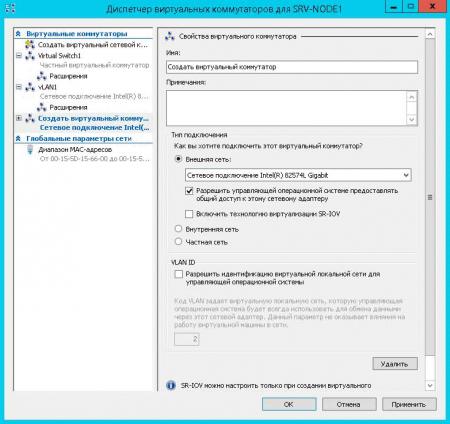
Внешняя сеть
Самый распространенный тип сети, который позволяет виртуальным машинам взаимодействовать с внешними сетями и хостом. При ее создании необходимо выбрать один из физических сетевых адаптеров, через который данная виртуальная сеть будет соединяться с внешними сетями.
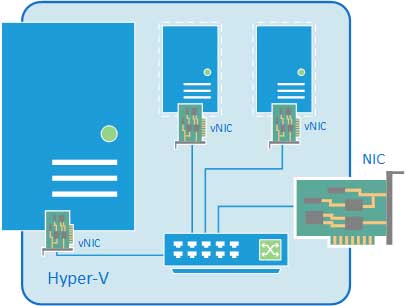
В этом нетрудно убедиться, после создания внешней сети на хосте появляется Адаптер Ethernet для виртуальной сети Hyper-V, на который переносятся все настройки с физического адаптера.
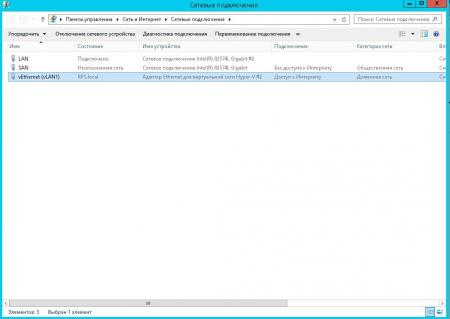

Также имеется возможность создания внешних сетей, изолированных от хоста, в этом случае виртуальный сетевой адаптер не создается, а физический интерфейс отключается от хоста, обслуживая только виртуальный коммутатор. Для этого при создании внешней сети необходимо снять галочку Разрешить управляющей операционной системе предоставлять общий доступ к этому сетевому адаптеру.
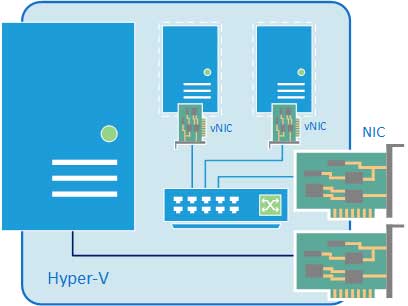
Внутренняя сеть
Как следует из ее названия, внутренняя сеть предназначена для подключения виртуальных машин и хоста и не предусматривает соединения с внешними сетями. При ее создании также создается виртуальный сетевой адаптер для хоста, который оказывается подключен к виртуальному коммутатору внутренней сети и должен быть сконфигурирован в соответствии с настройками виртуальной сети.

Внутренняя сеть c NAT
Данная возможность появилась начиная с Windows Server 2016, Hyper-V Server 2016 и Windows 10. Подробнее читайте в нашей статье: Настраиваем сеть NAT в Hyper-V
Частная сеть
Частная сеть отличается от внутренней тем, что виртуальный коммутатор может быть подключен только к виртуальным машинам и изолирован от хоста.
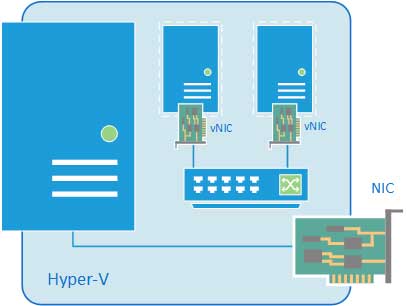
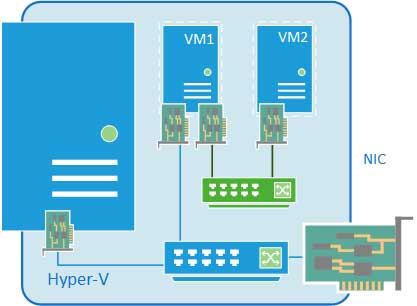
Как видим, Hyper-V дает в руки администратора весьма гибкий и мощный инструмент, позволяющий создавать весьма сложные сетевые конфигурации и управлять ими.
Помогла статья? Поддержи автора и новые статьи будут выходить чаще:
Или подпишись на наш Телеграм-канал:
Hyper-V в Windows Server Hyper-V on Windows Server
Область применения. Windows Server 2016, Windows Server 2019 Applies To: Windows Server 2016, Windows Server 2019
Роль Hyper-V в Windows Server позволяет создать виртуализированную вычислительную среду, в которой можно создавать виртуальные машины и управлять ими. The Hyper-V role in Windows Server lets you create a virtualized computing environment where you can create and manage virtual machines. Можно запустить несколько операционных систем на одном физическом компьютере и изолировать операционные системы друг от друга. You can run multiple operating systems on one physical computer and isolate the operating systems from each other. С помощью этой технологии можно повысить эффективность вычислительных ресурсов и освободить ресурсы оборудования. With this technology, you can improve the efficiency of your computing resources and free up your hardware resources.
Дополнительные сведения о Hyper-V в Windows Server см. в подразделах, приведенных в следующей таблице. See the topics in the following table to learn more about Hyper-V on Windows Server.
Ресурсы Hyper-V для ИТ-специалистов Hyper-V resources for IT Pros
| Задача Task | Ресурсы Resources |
|---|---|
 | Оцените Hyper-V Evaluate Hyper-V |
Планирование Hyper-V Plan for Hyper-V
— Следует ли создать виртуальную машину поколения 1 или 2 в Hyper-V? — Should I create a generation 1 or 2 virtual machine in Hyper-V?
— Планирование масштабируемости Hyper-V в Windows Server — Plan for Hyper-V scalability in Windows Server
— Планирование сетей Hyper-V в Windows Server — Plan for Hyper-V networking in Windows Server
— Планирование безопасности Hyper-V в Windows Server — Plan for Hyper-V security in Windows Server 
Вариант установки Server Core или GUI Windows Server 2019 в качестве узла виртуальной машины Server Core or GUI installation option of Windows Server 2019 as virtual machine host
— Установка роли Hyper-V в Windows Server — Install the Hyper-V role on Windows Server
— Создание виртуального коммутатора для виртуальных машин Hyper-V — Create a virtual switch for Hyper-V virtual machines
— Создание виртуальной машины в Hyper-V — Create a virtual machine in Hyper-V 
Настройка Hyper-V и управление им Configure and manage Hyper-V
— Настройка узлов для динамической миграции без отказоустойчивой кластеризации — Set up hosts for live migration without Failover Clustering
— Удаленное управление Nano Server — Managing Nano Server remotely
— Выбор контрольных точек «Стандартный» или «Рабочая» — Choose between standard or production checkpoints
— Включение и отключение контрольных точек — Enable or disable checkpoints
— Управление виртуальными машинами Windows с помощью PowerShell Direct — Manage Windows virtual machines with PowerShell Direct
— Настройка реплики Hyper-V — Set up Hyper-V Replica 
Ознакомьтесь с последними сообщениями от руководителей программ, менеджеров по продуктам, разработчиков и тестировщиков в группах Microsoft Virtualization и Hyper-V. Check out the latest posts from Program Managers, Product Managers, Developers and Testers in the Microsoft Virtualization and Hyper-V teams.
— Блог по виртуализации — Virtualization Blog
— Блог по Windows Server — Windows Server Blog
— Блог по виртуализации Бен Армстронга (архивный) — Ben Armstrong’s Virtualization Blog (archived) 
Есть вопросы? Got questions? Общайтесь с коллегами, специалистами MVP и группой разработчиков Hyper-V. Talk to your peers, MVPs, and the Hyper-V product team.
Связанные технологии Related technologies
В следующей таблице перечислены технологии, которые может потребоваться использовать в вычислительной среде виртуализации. The following table lists technologies that you might want to use in your virtualization computing environment.